|
|
Pan image |
||
|
|
Scroll up |
||
| oder | |||
|
|
Scroll down |
||
| oder | |||
|
|
Scroll left |
||
|
oder
|
|||
|
oder
|
|||
|
|
Scroll right |
||
|
oder
|
|||
|
oder
|
|||
|
|
(twice) Scroll image to top left of editing window |
||
|
|
Scroll top left image to center screen |
||
|
|
(twice) Scroll image to bottom right of editing window |
||
|
|
Scroll bottom right image to center screen |
||
|
|
Zoom in / out |
||
|
oder
|
|||
|
oder
|
|||
|
|
Set actual size |
||
|
Alternatively, in the Status Bar drag the slider or type a value in the percentage text box.
|
|||
Werbung
|
|
(twice) First combination zooms to Window, the second restores the previous zoom level |
||
|
|
Pan canvas |
||
|
oder
|
|||
|
|
Pan canvas x10 |
||
|
|
Deselect active selection |
||
|
oder
|
|||
|
|
Shift current tool per pixel (may not work with all tools) |
||
|
|
Shift current tool 10 pixels (may not work with all tools) |
||
|
|
Show menu. Press underlined letter in menu to use menu hotkey |
||
|
|
Show / hide Tools window |
||
|
|
Show / hide History window |
||
|
|
Show / hide layers window |
||
|
|
Show / hide colors window |
||
|
|
Commit text or tool drawing to layer |
||
|
oder
|
|||
|
oder
|
|||
|
... or Click Finish on the toolbar.
|
|||
|
Note: x2 means pressing shortcut twice, x3 is pressing three times etc.
|
|||
|
|
Rectangle select |
||
|
|
(x2) Lasso select |
||
|
|
(x3) Ellipse select |
||
|
|
(x4) Magic Wand tool |
||
|
|
Paint Bucket |
||
|
|
Paintbrush |
||
|
|
Pencil |
||
|
|
Clone Stamp |
||
|
|
Text |
||
|
|
(x2) Shapes |
||
|
|
Move selected pixels |
||
|
|
(x2) Move selection |
||
|
|
Zoom |
||
|
|
Pan |
||
|
To temporarily activate panning, hold
|
|||
|
|
Gradient |
||
|
|
Eraser |
||
|
|
Color Picker |
||
|
|
Recolor |
||
Werbung |
|||
|
|
Line / Curve |
||
|
|
Next image |
||
|
|
Previous image |
||
|
|
... to |
||
|
oder
|
|
|
Open Edit menu |
||
|
|
Undo |
||
|
|
Redo |
||
|
|
Cut |
||
|
oder
|
|||
|
|
Kopyala |
||
|
oder
|
|||
|
|
Copy merged |
||
|
|
Paste |
||
|
oder
|
|||
|
|
Paste into new layer |
||
|
oder
|
|||
|
|
Erase selection |
||
|
|
Fill selection |
||
|
|
Invert selection |
||
|
|
Select all |
||
|
|
Deselect active selection |
||
|
oder
|
|
|
Open image menu |
||
|
|
Crop to selection |
||
|
|
Resize |
||
|
|
Canvas size |
||
|
|
Rotate 90° (clockwise) |
||
|
|
Rotate 90° (counter-clockwise) |
||
|
|
Rotate 180° |
||
|
|
Flatten |
|
|
Open Layers menu |
||
|
|
Add new layer |
||
|
|
Delete layer |
||
|
|
Duplicate layer |
||
|
|
Merge layer down |
||
|
|
Rotate / zoom |
||
|
|
Layer properties |
||
|
|
(on blue up or down arrow) Move active layer top or bottom of list |
|
|
Open Adjustments menu |
||
|
|
Auto-level |
||
|
|
Black & White |
||
|
|
Brightness / contrast |
||
|
|
Curves |
||
|
|
Hue / saturation |
||
|
|
Invert colors |
||
|
|
Levels |
||
|
|
Posterize |
||
|
|
Sepia |
|
|
Open Settings dialog |
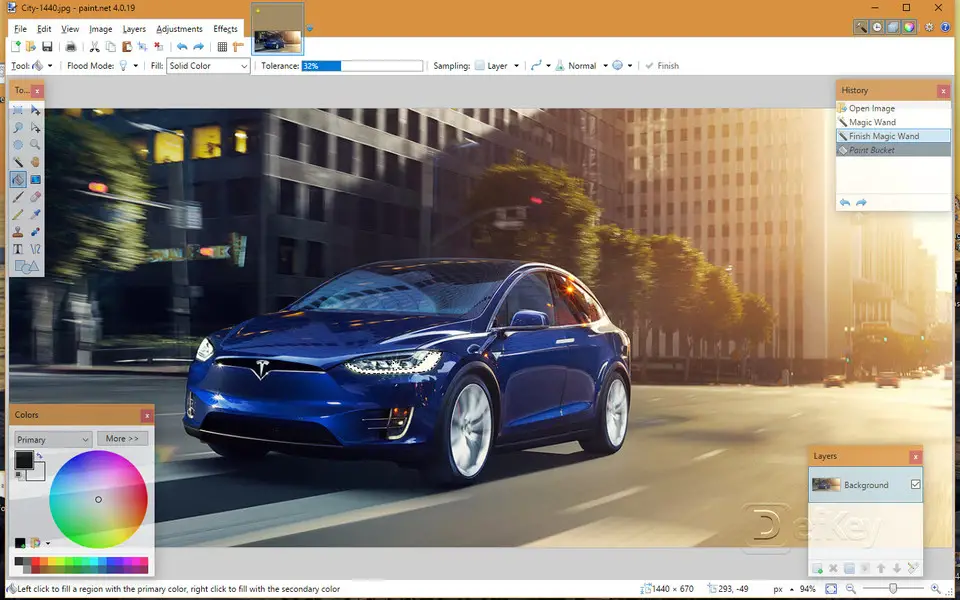

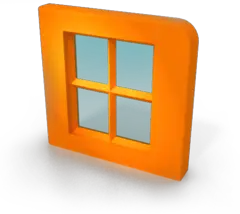

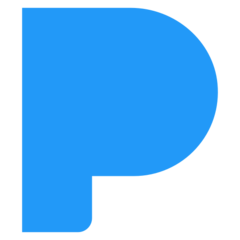
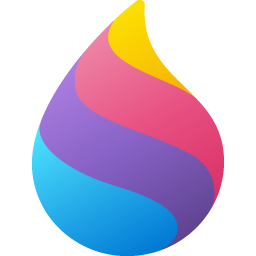

Was ist Ihr Lieblings-Hotkey für Paint.NET ? Habt ihr dazu nützliche Tipps? Informieren Sie unten andere Benutzer darüber.
1058833
477900
397319
329794
281615
261621
3 days ago Aktualisiert!
3 days ago Aktualisiert!
4 days ago
6 days ago
7 days ago
8 days ago Aktualisiert!
Neueste Artikel